
Orodha ya maudhui:
- Hatua ya 1: Pata Programu
- Hatua ya 2: Kubuni katika Fritzing
- Hatua ya 3: Mtazamo wa Schematic
- Hatua ya 4: Mwonekano wa PCB
- Hatua ya 5: Autoroute
- Hatua ya 6: Njia zingine zaidi
- Hatua ya 7: Angalia Mzunguko wako
- Hatua ya 8: Inkscape
- Hatua ya 9: Makercam
- Hatua ya 10: Kutenga Milling
- Hatua ya 11: Nembo
- Hatua ya 12: Contour Pass
- Hatua ya 13: Kuchimba visima
- Hatua ya 14: Kuandaa Mashine
- Hatua ya 15: Anza Kusaga…
- Hatua ya 16:… kuchimba visima…
- Hatua ya 17:… engraving
- Hatua ya 18: Kata
- Hatua ya 19: Mafanikio
- Mwandishi John Day [email protected].
- Public 2024-01-30 12:53.
- Mwisho uliobadilishwa 2025-01-23 15:11.

Katika Agizo hili nitakuonyesha jinsi ya kuunda na kutengeneza PCB zako mwenyewe, ukitumia programu ya bure ambayo inaendesha kwenye Windows na pia Mac.
Vitu unahitaji:
- kompyuta na unganisho la mtandao
- cnc mill / router, sahihi zaidi ni bora zaidi
- 45 ° / 20 ° V-Bit
- Kuchimba visima 0.8mm
- Kiwanda cha kumaliza cha 3mm
- bodi ya shaba iliyofunikwa
- mkanda wa wambiso wa pande mbili
Hatua ya 1: Pata Programu
Unahitaji programu ifuatayo:
- Fritzing
- Inkscape
- Makercam
Bonyeza kwenye viungo, pakua na usakinishe programu kwenye kompyuta yako. Makercam haiitaji kupakuliwa / kusanikishwa kwani inaendesha moja kwa moja kwenye kivinjari chako.
Hatua ya 2: Kubuni katika Fritzing
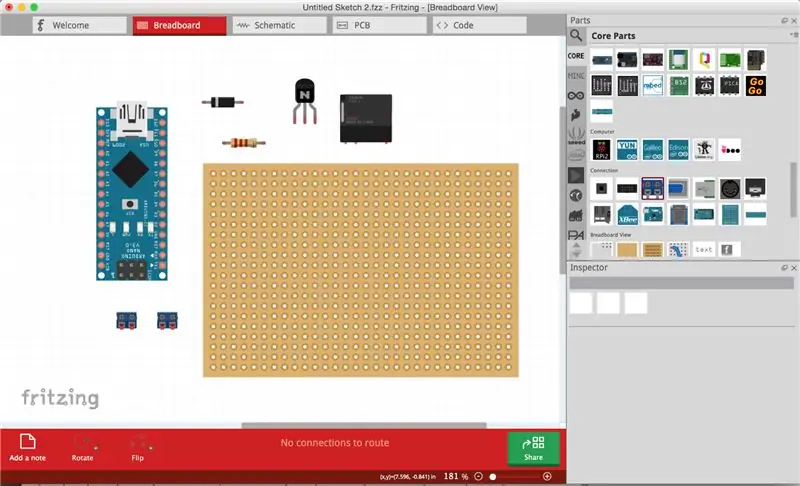
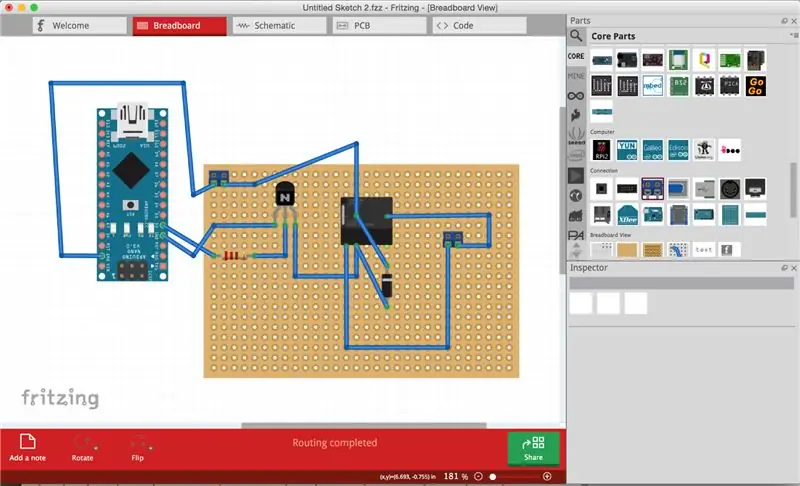
Anza Fritzing na uanze mchoro mpya.
Nenda kwenye mwonekano wa ubao wa mkate kwa kubofya kichupo cha ubao wa mkate juu ya dirisha.
Upande wa kulia ni sehemu ya maktaba yako, chagua vifaa unavyotaka katika mzunguko wako na uburute na uziweke kwenye dirisha la mkate. Hakikisha sehemu zina vielelezo unavyotaka kama pini, thamani na saizi. Unaweza kubadilisha vigeuzi hivi vya sehemu iliyochaguliwa kwenye Kikaguzi kwenda kulia ya chini ya skrini yako.
Katika mfano huu ninafanya mzunguko ambao unatumia Arduino Nano kwa kubadili relay ya 12V. Kwa hili ninahitaji transistor na kontena kwa msingi na diode ya kukamata sawa na coil ya relay na vituo viwili vya screw.
Uunganisho / waya kati ya vifaa hufanywa kwa kubofya na kuvuta kwenye mguu / pini ya sehemu hiyo. Pointi za waya kwenye waya zinaweza kutengenezwa kwa kubofya na kuvuta ndani ya waya.
Fanya miunganisho yote unayohitaji na ungefanya kwenye ubao halisi wa mkate ili mzunguko ufanye kazi.
Hatua ya 3: Mtazamo wa Schematic
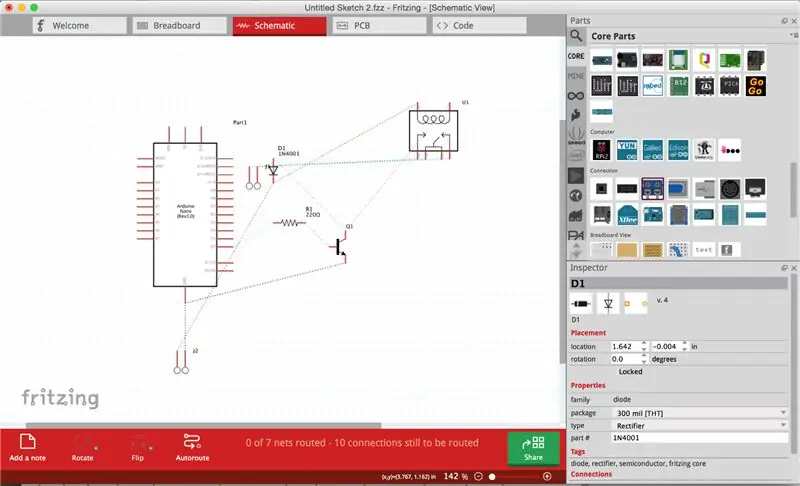
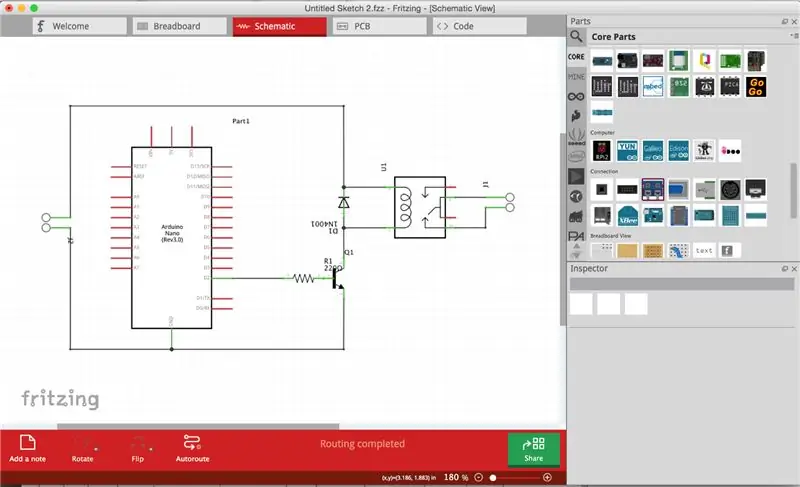
Sasa nenda kwenye Mwonekano wa Mpangilio.
Utaona mchoro wa wiring na vifaa vyako vyote na unganisho lao. Panga mambo kwa kuburuta vifaa kwa mpangilio mzuri na kubofya na kuburuta laini za unganisho zilizopigwa kwa hivyo hawajiingilii.
Hatua ya 4: Mwonekano wa PCB
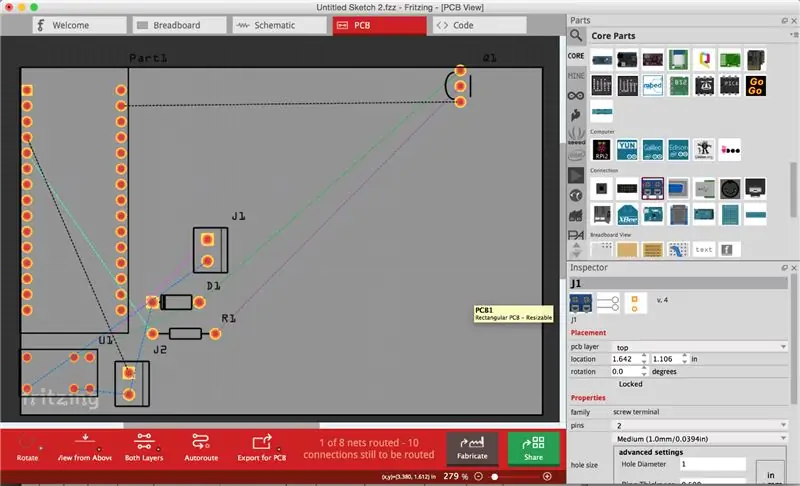
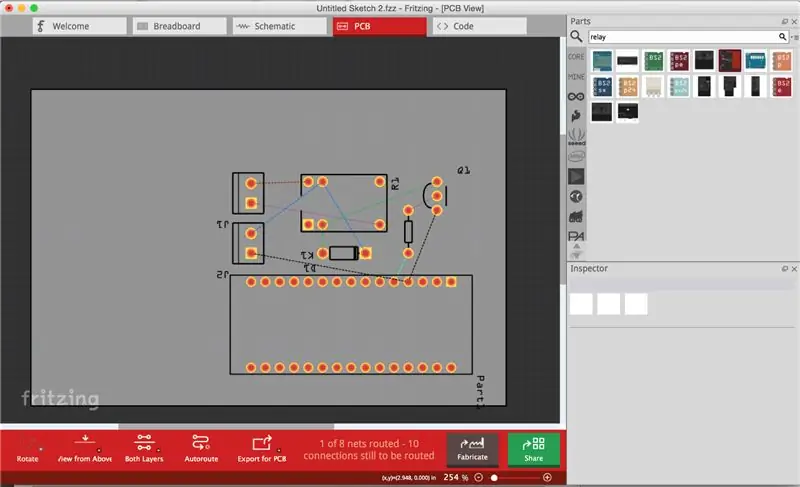
Nenda kwenye Mwonekano wa PCB.
Buruta vifaa vyako kwa mpangilio mzuri. Utawala mzuri wa kidole gumba ni kuweka vifaa na pini nyingi katikati na vifaa vingine karibu. Jaribu kupata usambazaji thabiti.
Sehemu zinajifunga kiatomati kwenye gridi ya taifa unayoona kwa nyuma. Kwa kubadilisha ukubwa wa gridi nenda kwenye Angalia -> Weka saizi ya gridi.
Hatua ya 5: Autoroute
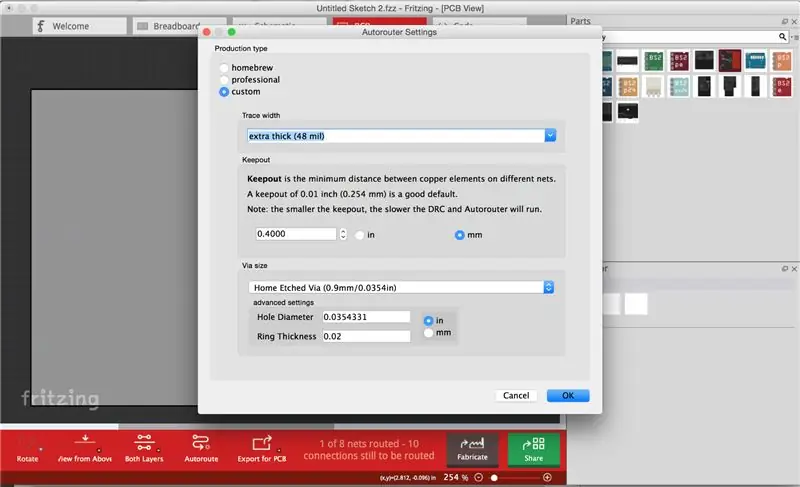
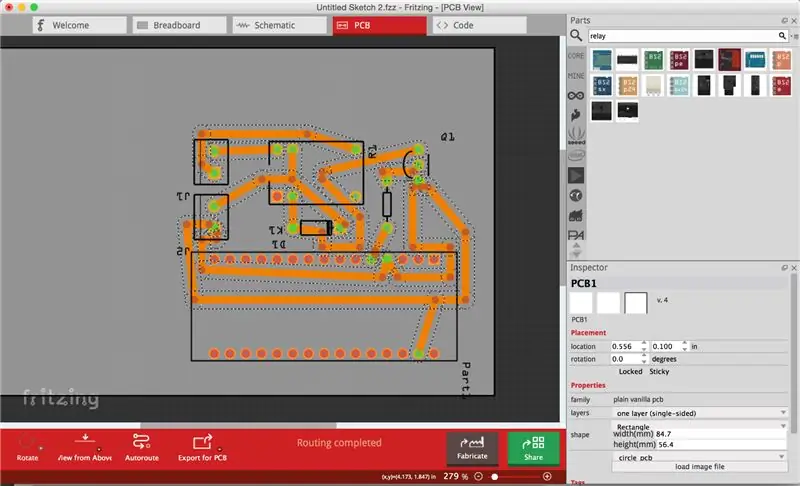
Bonyeza Njia -> Autorouter / mipangilio ya DRC na uchague aina ya uzalishaji wa kawaida. Sasa unaweza kuweka upana wa athari kwa unene unaohitajika kulingana na mashine / endmill / mzunguko wako. Nilitumia 48mil. Bonyeza "Sawa".
Chagua mstatili kijivu (Bodi ya PCB) na katika Mkaguzi ubadilishe matone-matone kuwa "safu moja (upande mmoja)".
Sasa gonga kitufe cha Autoroute chini ya dirisha na uiruhusu kompyuta ifanye kazi ya uelekezaji!
Hatua ya 6: Njia zingine zaidi
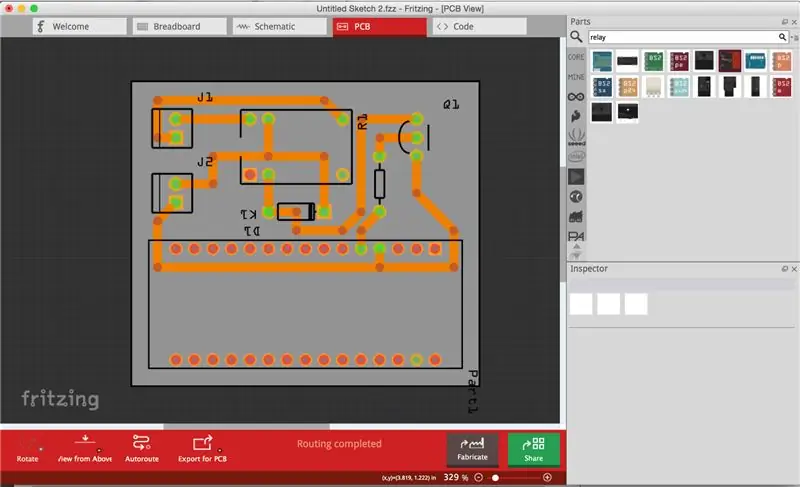
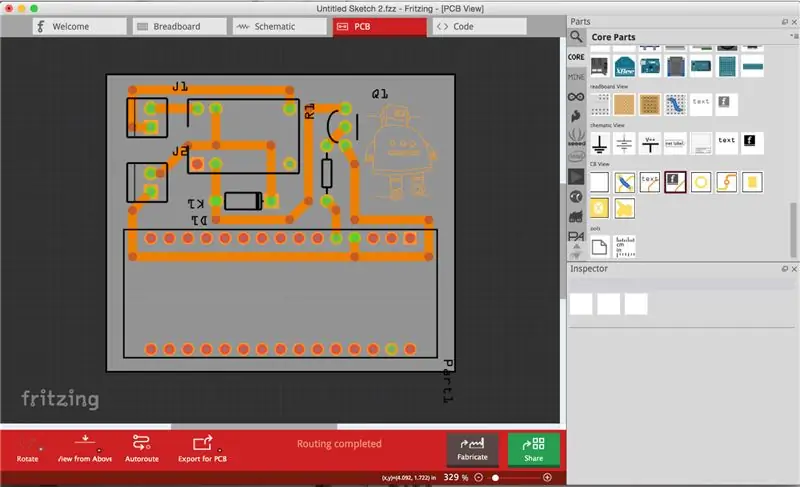
Wakati Autorouting imekamilika, tengeneza athari kwa kubofya na kuburuta vituo vyao. Bonyeza kulia kwenye bendpoint na uchague kuondoa bendpoint kwa kuiondoa.
Wakati mwingine kuna miunganisho ambayo Autorouter haiwezi kupita. Lazima uwaelekeze kwa mkono kwa kubofya na kuvuta laini za unganisho zilizopigwa. Tumia Rukia kutoka kwa maktaba ya sehemu kwa kuruka juu ya athari ambazo ungepitia.
Unaweza pia kuongeza maandishi / nembo ambazo zitajitokeza kwenye kinyago cha shaba kwa kuburuta "Picha ya Silkscreen" au "Nakala ya Silkscreen" kutoka maktaba hadi bodi yako. Chagua nembo yako na kwenye Kikaguzi chini ya Uwekaji - menyu ya kushuka kwa safu ya pcb chagua "chini ya shaba". unaweza kupakia faili zako za.svg pia kwa kubonyeza "pakia faili ya picha" katika mkaguzi.
Hatua ya 7: Angalia Mzunguko wako
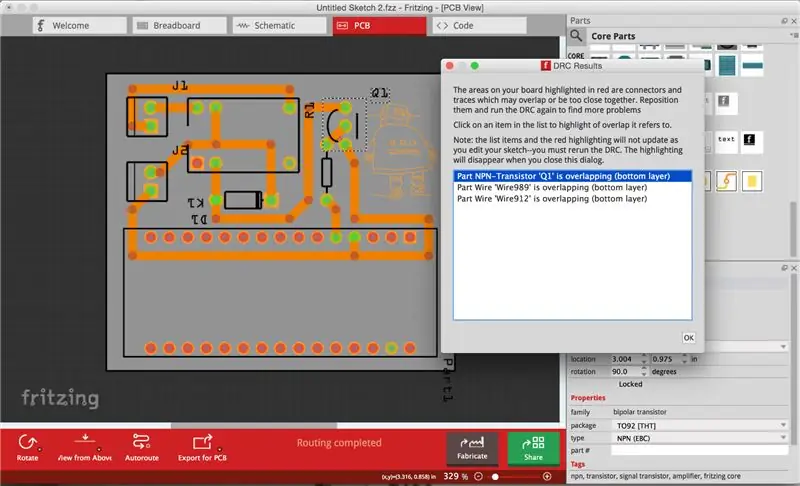
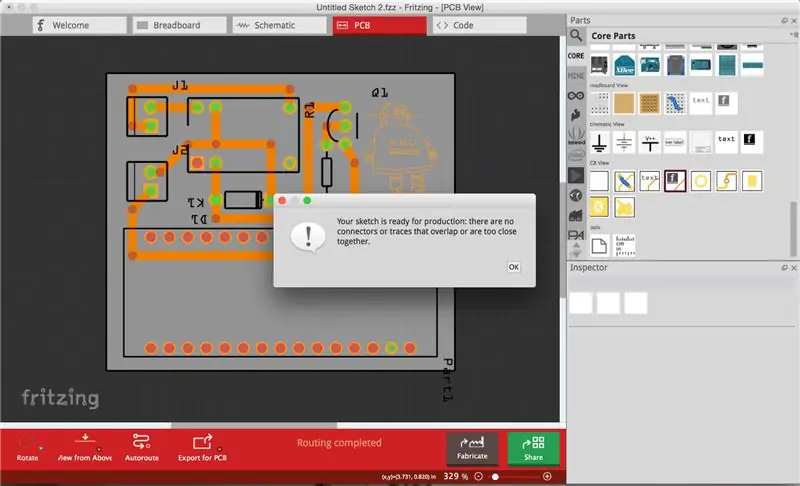
Ikiwa unafikiria uko tayari na bonyeza ya uelekezaji kwenye Njia -> Kanuni za Kubuni Angalia kuangalia kiotomatiki uumbaji wako kwa miunganisho iliyokosekana / kuingiliana au athari zinazoingiliana.
Jaribu kuondoa makosa yote na kurudia DRC mpaka hakuna shida zaidi. Ubunifu umekamilika!
Hamisha PCB yako kama faili za.svg kwa kubofya "Hamisha kwa PCB" chini. Bonyeza kwenye mshale mdogo kwenye kitufe cha Usafirishaji na uchague "Inayoweza Kulipika (SVG)".
Utapata rundo la svg iliyouzwa nje katika saraka yako uliyochagua lakini tutatumia mbili tu:
- * jina lako la faili * _etch_copper_bottom_mirror.svg
- * jina lako la faili * _etch_mask_bottom_mirror.svg
Faili zingine zote zinaweza kufutwa.
Hatua ya 8: Inkscape
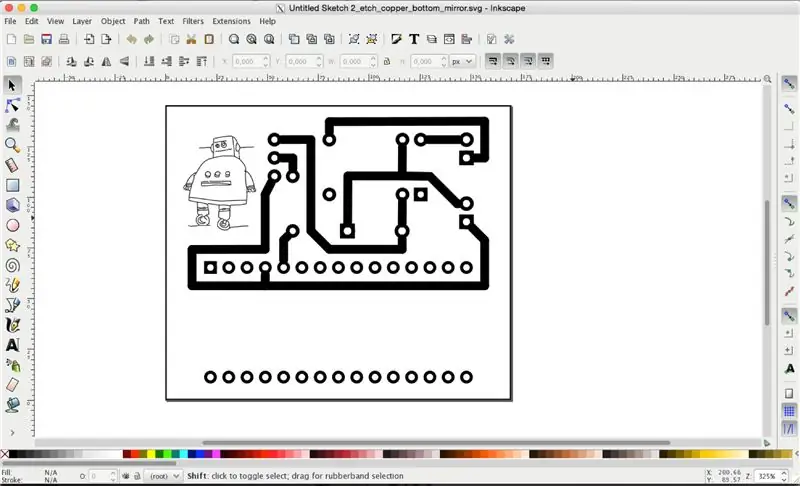
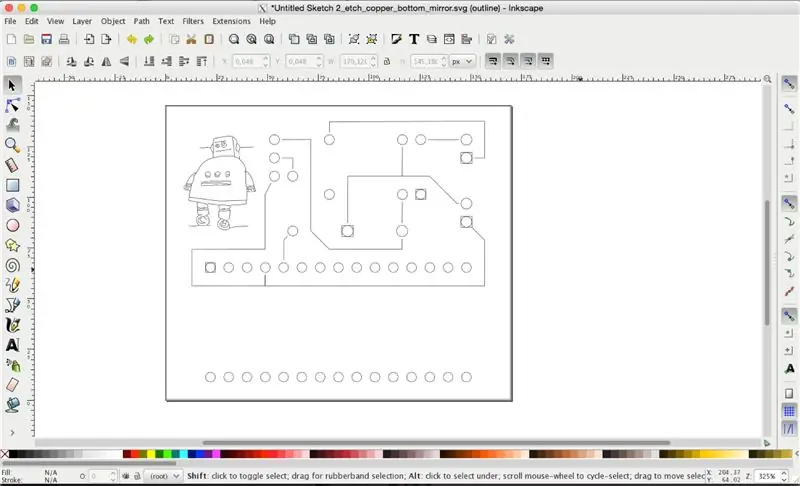
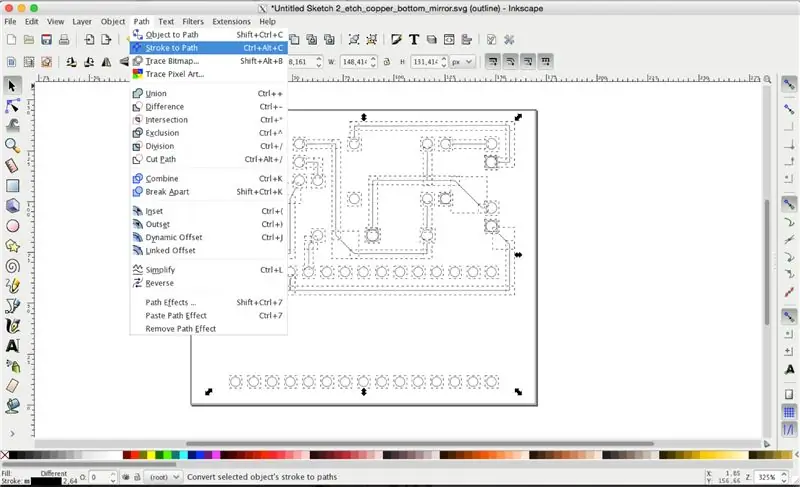
Fungua * jina lako la jina *
Chagua mwonekano -> hali ya kuonyesha -> muhtasari. Sasa utaona vectors tu bila kujaza au kiharusi.
Chagua athari zote na uende kwenye Njia -> Stroke kwa Njia.
Chagua athari zote na uende kwenye Njia -> Muungano.
Okoa.
Faili sasa iko tayari kwa CAM!
Svg nyingine tuliyohamisha kutoka kwa fritzing haiitaji kusindika katika Inkscape.
Hatua ya 9: Makercam
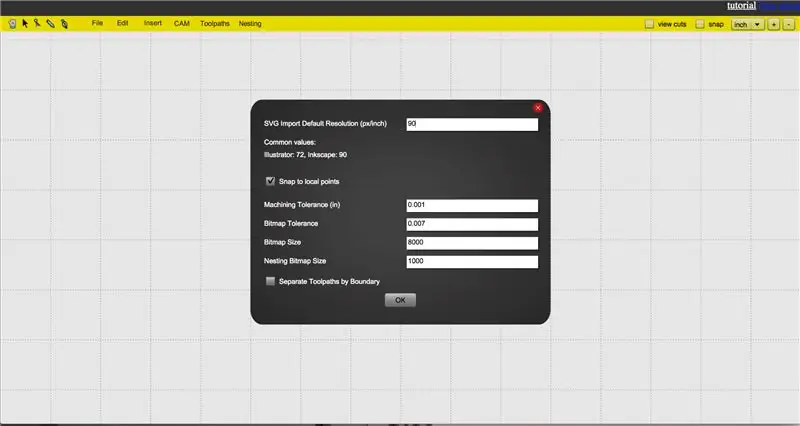
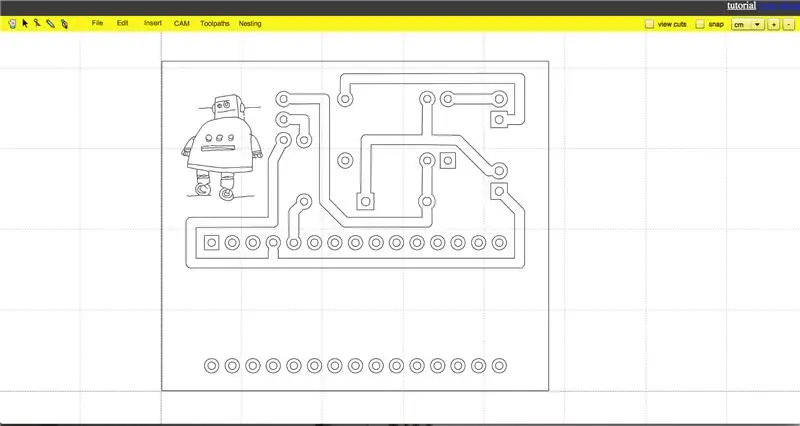
Fungua kivinjari chako na nenda kwa makercam.com.
Nenda kwa Hariri -> Hariri mapendeleo na ubadilishe SVG Leta chaguo-msingi la azimio kuwa 90 ppi.
Nenda kwenye Faili -> Fungua faili ya SVG, nenda kwenye saraka yako na uchague faili ya "* yourfilename * _etch_copper_bottom_mirror.svg".
Hatua ya 10: Kutenga Milling
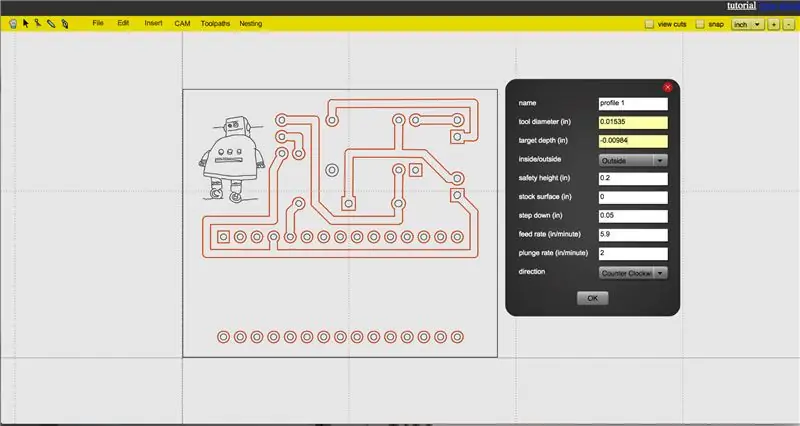
Chagua athari zako zote (lakini sio miduara ya ndani ya pini) na uende kwenye CAM -> operesheni ya wasifu.
Ikiwa CNC yako ni msingi wa GRBL unaweza kutaka kufanya CAM yote kwenye makercam katika vitengo vya kifalme (tazama hapa kwa kumbukumbu zaidi). Kwa hivyo lazima ubadilishe milimita zako zote kuwa inchi kabla ya kuziandika.
Ikiwa unatumia 45 ° V-Bit na ncha ya 0.2mm kwa mchakato wa kusaga wa kutengwa na kupiga mbizi 0.25mm kwenye nyenzo, kipenyo cha zana bora kwenye uso wa bodi yako ya shaba ni 0.39mm. Hii inabadilika kuwa inchi 0, 015354331, Yayy!
Kama tulivyosema, tunataka kwenda chini kwa 0.25mm ndani ya bodi, kwa hivyo tunaandika -0.0098425197 inchi kama kina cha lengo letu. Thamani ya kushuka inapaswa kuwa kubwa kuliko hiyo kwa hivyo mkataji hupita kwa kupitisha moja.
Nilipata kiwango cha kulisha cha 150mm / min na kiwango cha wapige cha 50mm / min kufanya kazi vizuri kwenye mashine yangu.
Bonyeza OK.
Hatua ya 11: Nembo
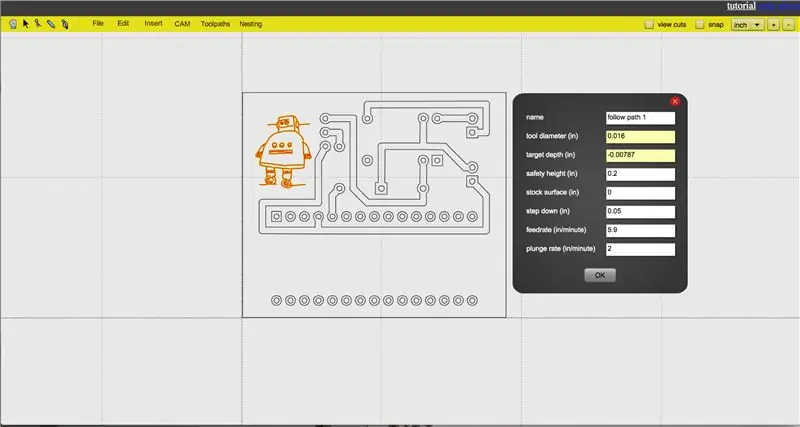
Chagua nembo / maandishi na uende kwa CAM -> fuata operesheni ya njia.
Kwa undani zaidi kwenye nembo hiyo, nilitumia 20 ° 0.2mm V-Bit. Kwa kuwa na operesheni hii katikati ya mkataji wako inafuata njia (kinyume na operesheni ya wasifu ambapo "makali" ya mkata hufuata njia), sio muhimu unachoandika kama kipenyo cha zana.
Urefu wa kulenga ni wakati huu -0.2mm (kwa undani zaidi).
Maadili mengine yote ni sawa na usagaji wa kutengwa.
Bonyeza OK.
Hatua ya 12: Contour Pass
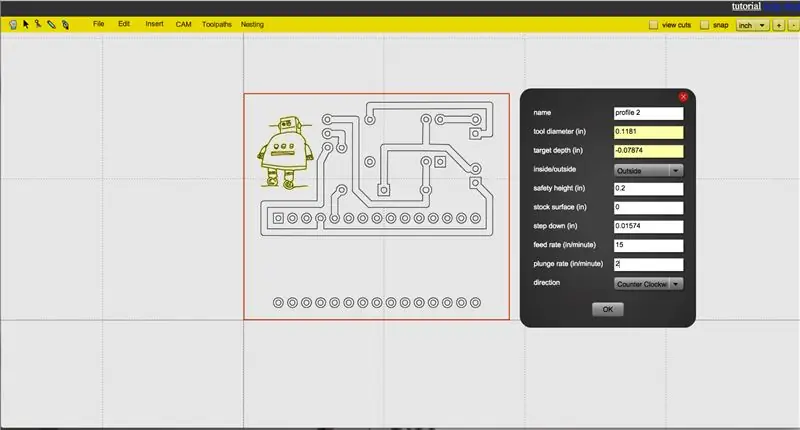
Sasa tunataka kukata PCB yetu kutoka kwa bodi iliyofunikwa ya shaba.
Chagua contour ya nje na andika maadili yanayotakiwa.
Nilitumia filimbi 3mm 4 kidogo na malisho ya karibu 400mm / min na wapige ya 50mm / min. Hatua ya chini ilikuwa 0.4mm.
Bonyeza OK.
Nenda kwa CAM -> hesabu yote.
Nenda kwa CAM -> gcode ya kuuza nje.
Hamisha kila operesheni katika faili moja. Kwa kuwa kila operesheni inahitaji zana nyingine, ni bora kutaja faili baada ya zana.
Hatua ya 13: Kuchimba visima
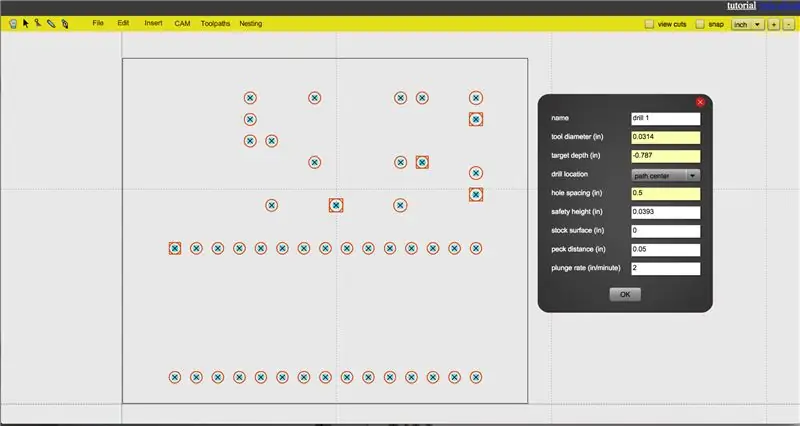
Pakia upya ukurasa ili uanze "mradi mpya".
Fungua faili ya "* yourfilename * _etch_mask_bottom_mirror.svg". Usisahau kubadilisha SVG-kuongeza hadi 90ppi kabla ya kufanya hivyo!
Chagua mashimo yote.
Nenda kwa CAM -> operesheni ya kuchimba.
Nilitumia kuchimba visima 0.8mm. Bodi yangu ilikuwa na unene wa 1.5mm, kwa hivyo kwa shimo safi nilitumia -2mm kwa kina cha lengo. Umbali wa shingo unapaswa kuwa mkubwa kuliko thamani hii ya kuchimba visima kupitia kupita moja. Nilitumia kiwango cha kuzama cha karibu 50mm / min.
Bonyeza OK na mashimo yote hugunduliwa kiatomati.
Nenda kwa CAM -> hesabu yote.
Hamisha gcode yako.
Hatua ya 14: Kuandaa Mashine
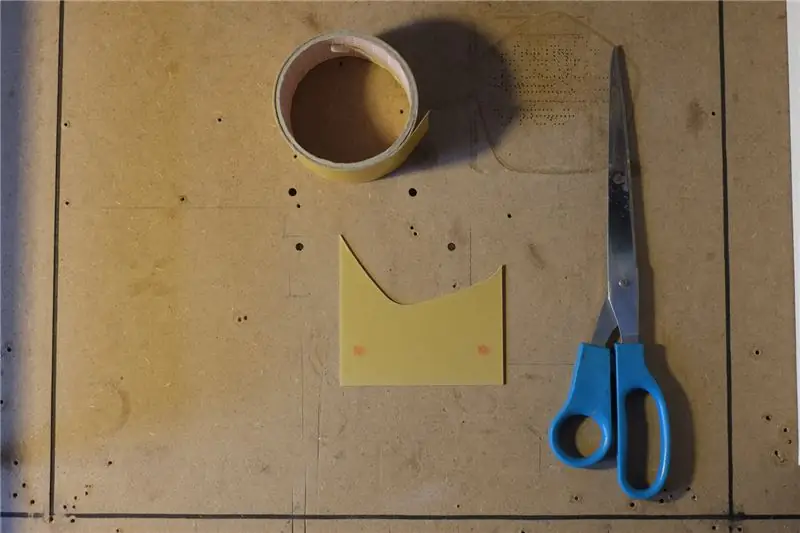
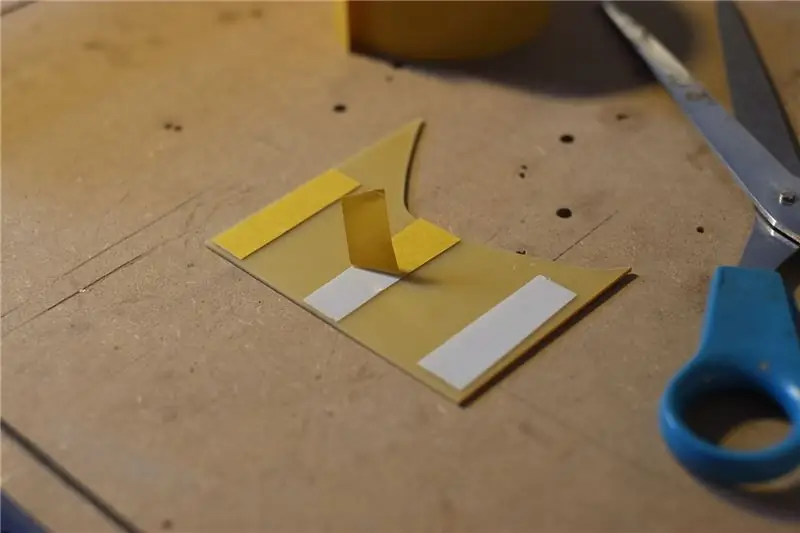
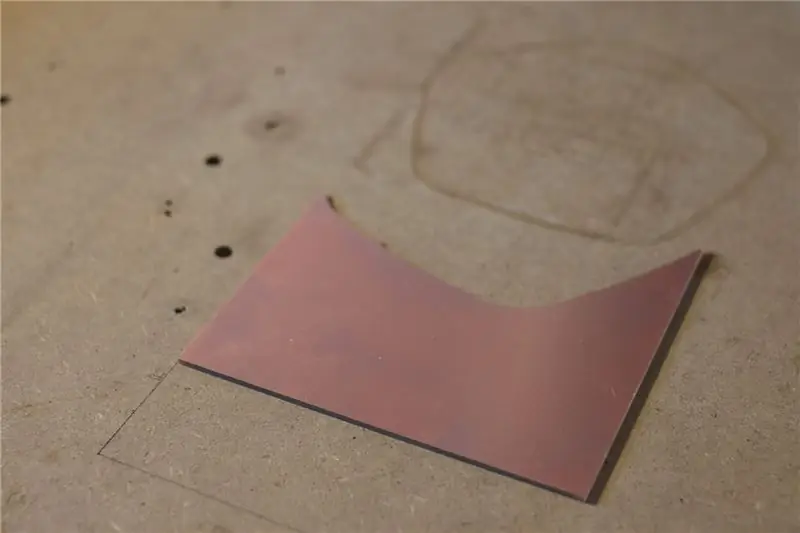
Tumia vipande kadhaa vya mkanda wenye pande mbili ili gundi chini bodi ya shaba iliyofungwa kwenye nyara ya mashine yako.
Hakikisha kuwa sehemu hii ya nyara iko sawa, kwa mfano unaweza kuiweka sawa na kusaga mfukoni (inahitaji tu kuwa kina cha 0.5mm) ndani yake.
Au tumia kitambulisho cha kujiendesha. Kwa watumiaji wa GRBL hii inaweza kufanywa kwa kutumia chilipeppr.
Hatua ya 15: Anza Kusaga…


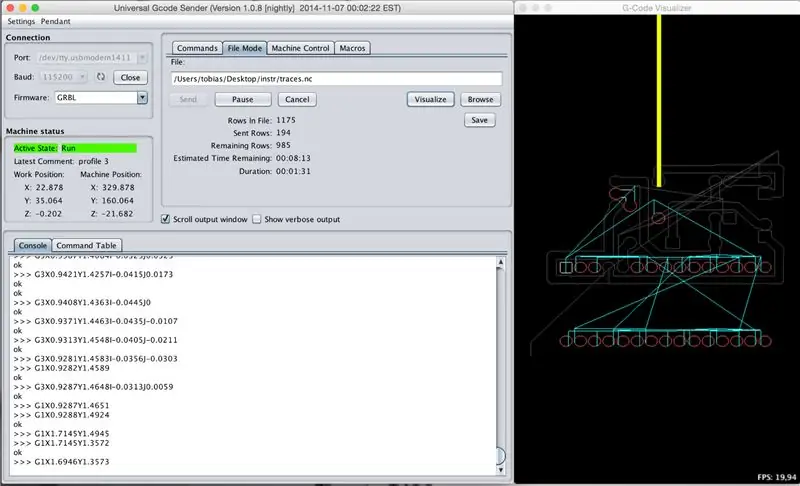
Pakia 45 ° V-Bit
Zero eneo la faili za gcode iko kwenye kona ya chini kushoto na juu ya uso wa hisa.
Kwa hivyo songa mashine yako karibu na kona ya chini ya kushoto ya hisa na ushuke spindle ili ncha ya kidogo iguse uso. Weka hii kama eneo lako la sifuri na anza kusaga kutengwa.
Hatua ya 16:… kuchimba visima…



Badilisha zana iwe 0.2mm ya kuchimba visima na weka Z sifuri yako mpya wakati ncha inagusa uso. Anza kuchimba mashimo.
Hatua ya 17:… engraving

Badilisha zana iwe 20 ° V-Bit na uanze operesheni ya njia inayofuata ya kuchora nembo / maandishi.
Hatua ya 18: Kata

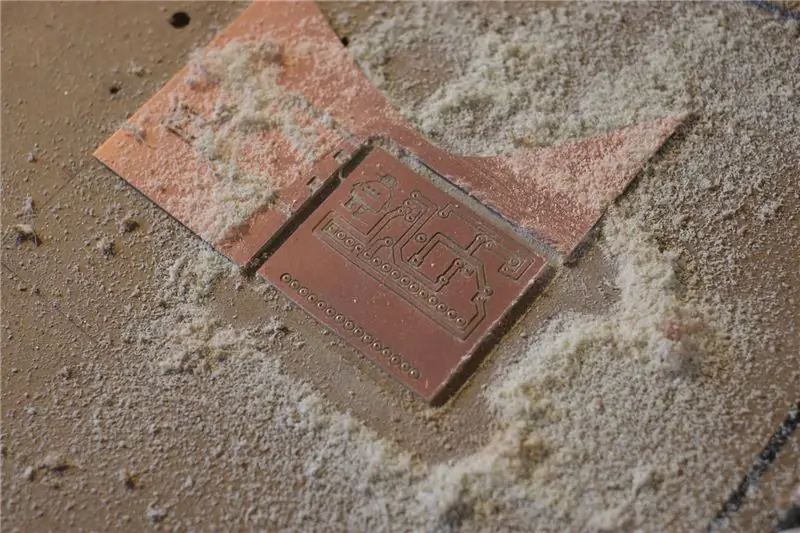
Hatua ya mwisho ni kukata PCB nje ya vifaa vya hisa.
Tumia kinu cha mwisho cha 3mm na operesheni ya pili ya wasifu kufanya hivyo.
Hatua ya 19: Mafanikio
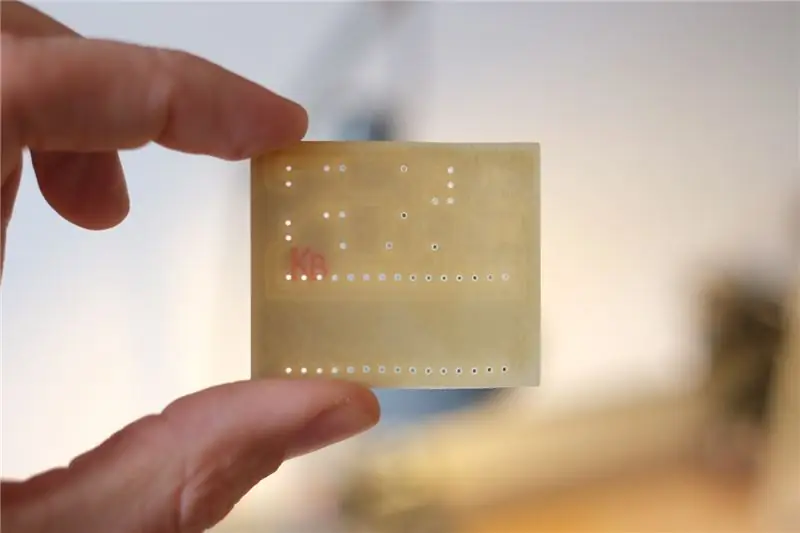


Huko unaenda na PCB yako mpya ya nyumbani!
Ikiwa una kasi (na muundo wako sio ngumu sana) unaweza kuifanya kutoka kwa wazo hadi bidhaa chini ya 1h.
Natumahi Mafunzo haya yanakusaidia katika miradi yako na ikiwa unataka unaweza kunipigia kura juu ya ukurasa huu au hapa. Asante!


Tuzo ya pili kwa Akili kwa Ubunifu
Ilipendekeza:
Jinsi ya Kupakua Programu Bure Kama Mwanafunzi wa ISU (Microsoft, Adobe, na Programu ya Usalama: Hatua 24

Jinsi ya Kupakua Programu Bure Kama Mwanafunzi wa ISU (Microsoft, Adobe, na Programu ya Usalama: Kwa Adobe: nenda hatua ya 1. Kwa Microsoft: nenda hatua ya 8. Kwa Usalama: nenda hatua ya 12. Kwa Azure: nenda hatua ya 16
Hatua ya Kuendesha Nyumbani kwa Hatua Kutumia Wemos D1 Mini Pamoja na Kubuni kwa PCB: Hatua 4

Jotoridi ya nyumbani Hatua kwa hatua Kutumia Wemos D1 Mini Pamoja na Kubuni kwa PCB: Nyumbani Automation Hatua kwa Hatua kutumia Wemos D1 Mini na Kubuni PCB wanafunzi wa vyuo vikuu. Ndipo mmoja wa washiriki wetu alikuja
(Ascensor) Mfano wa Elevator Kutumia Arduino, Mvumbuzi wa Programu na Programu Nyingine ya Bure: Hatua 7

(Ascensor) Mfano wa Elevator Kutumia Arduino, Inventor ya App na Programu Nyingine ya Bure: ESPConstrucción, paso ya programu, de un ascensor a escala usando arduino (como controlador del motor y entradas y salidas por bluetooth), mvumbuzi wa programu (para diseño de aplicación como panel ya kudhibiti del ascensor) na freeCAD na LibreCAD kwa ugonjwa.Abajo
Jinsi ya Kuunda Programu ya USBTiny ISP: kwa Kutumia Mashine ya Kusaga ya PCB ya PCB: Hatua 13 (na Picha)

Jinsi ya Kuunda Programu ndogo ya USB ISP: kwa Kutumia Mashine ya Kusaga ya PCB ya CNC: Je! Ulifikiri juu ya jinsi ya kujenga mradi wako wa elektroniki kutoka mwanzoni? Kufanya miradi ya umeme ni ya kufurahisha na ya kufurahisha kwetu, watunga. Lakini watengenezaji na wapenda vifaa wengi ambao wanapita mbele kwa utamaduni wa watengenezaji walijenga miradi yao
Panga PC yako Kuzima Moja kwa Moja kwa Kutenga Wakati Unataka Kufanya Hiyo: Hatua 4

Panga PC yako Kuzima Moja kwa Moja kwa Kutenga Ni Wakati Unataka Kufanya Hiyo: haya, hiyo ndio mwalimu mwingine aliyechukuliwa kutoka kwa maisha yangu ya kila siku … mara ya mwisho ilibidi kupakua programu nyingi kwa PC yangu na ilibidi niiruhusu ipakue Usiku mmoja, sikutaka kuweka PC yangu kuwashwa usiku kucha baada ya kumaliza upakuaji na kwenye s
